Како вратити свој Инстаграм након што сте онемогућени?
Pronađite detaljne korake kako da vratite svoj Instagram nalog nakon što je onemogućen.
Већина нас има више налога на Гоогле диску напуњених много ствари категорисаних на основу личних и професионалних. Али ако желите да пренесете датотеке Гоогле диска са једног налога на други, постоје три начина да то урадите. Трансфер може бити због многих разлога као што су креирање нове е-поште, додељивање налога е-поште одређеном пољу или било шта друго. Без даљег одлагања, хајде да разговарамо о томе како да преместимо датотеке на Гоогле диск и пренесемо их на други налог:
Како преместити датотеке на Гоогле диск и пренети их на други налог?
Постоје три дуготрајна, али једноставна начина да се олакшају кораци за премештање датотека са једног Гоогле диска на други. Почнимо са првим и најлакшим начином:
Такође прочитајте: Како сакрити датотеке на Гоогле диску
Метод 1: Како преместити датотеке на Гоогле диск - методом дељења
Трик је једноставан и вероватно сте га користили много пута раније. Само поделите датотеку и поставите новог власника налога за датотеку. Ево детаљних корака о томе како да преместите датотеке на Гоогле диск:
Корак 1. Отворите свој Гоогле налог у било ком прегледачу и изаберите све датотеке.
Корак 2 . Када изаберете датотеке, кликните на дугме Дели које се налази у горњем десном углу и изгледа као особа са знаком плус.
Корак 3 . Унесите нову адресу е-поште у поље и кликните на дугме Пошаљи испод да бисте довршили процес.
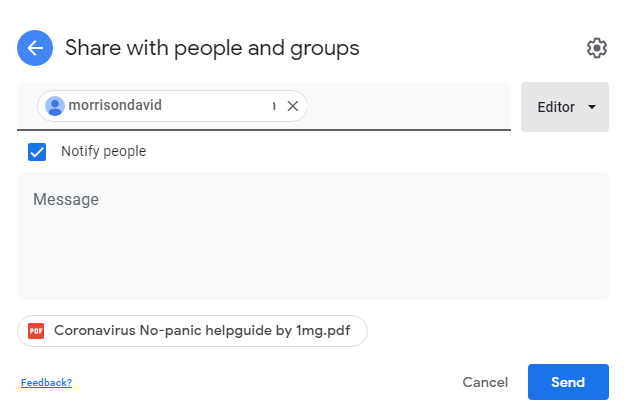
Корак 4 . Поново кликните на дугме Дели, нова адреса е-поште ће бити истакнута испод ваше старе, наглашавајући чињеницу да је ова датотека дељена. Кликните на троугао надоле који приказује Едитор поред њега и изаберите „Направи власника“.
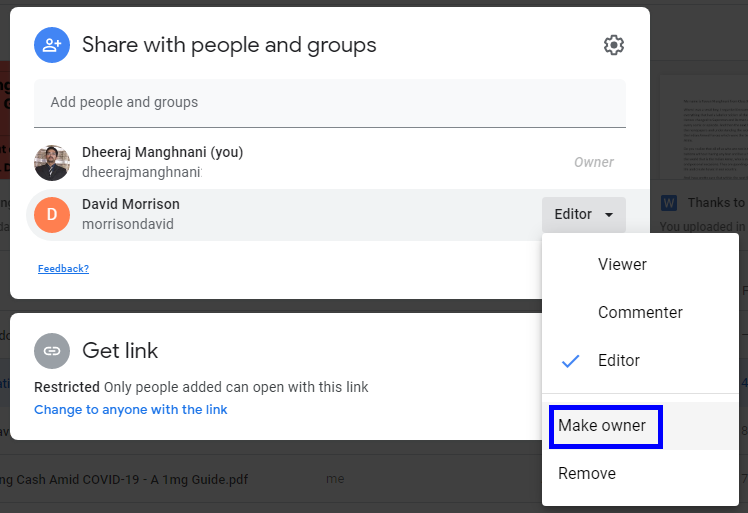
Корак 5 . Потврдите у пољу за упит и све је готово. Све датотеке ће бити доступне на другом налогу. Ово је први метод како да преместите датотеке са једног Гоогле диска на други.
Такође прочитајте: Како да преместите фотографије са Гоогле диска у Гоогле фотографије
Метод 2. Како да преместите датотеке у Гоогле диск – методом Гоогле Такеоут
Да ли сте икада имали најчуднији осећај да Гоогле зна шта мислите и да је вероватно развио алатку за пренос датотека са Гоогле диска? Онда сте у праву јер постоји таква алатка – Гоогле архивирање која може бити одговор на то како да преместите датотеке са једног Гоогле диска на други. Дизајниран је да направи резервну копију свих ваших датотека Гоогле диска у једном снимку, а затим их сачува на спољном диску или вашем рачунару као резервну копију.
Корак 1. Отворите Гоогле архивирање кликом на ову везу у прегледачу.
Корак 2. Пронаћи ћете листу која се састоји од многих ставки које се могу укључити у резервну копију и све су одабране.
Корак 3. Прво кликните на дугме Деселецт Алл десно и скролујте надоле док не пронађете Дриве.
Корак 4 . Кликните на поље за потврду поред Диска, а затим кликните на „Сви подаци са диска су укључени“. Изаберите датотеке које желите да преместите и кликните на ОК.
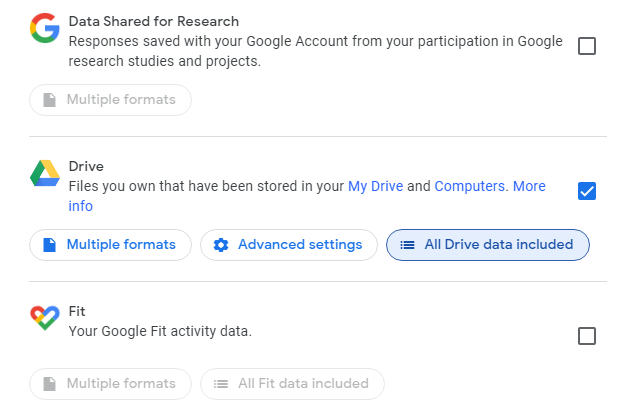
Корак 5 . Сада ћете се вратити на претходну почетну страницу и потребно је да скролујете надоле и кликнете на Следећи корак.
Корак 6 . Након што кликнете на дугме, бићете преусмерени на нову страницу где ћете морати да изаберете тип датотеке, учесталост и дистрибуцију, а затим кликните на дугме Креирај извоз при крају.
Напомена : Овај процес ће потрајати доста времена, у зависности од броја датотека које имате. Зип или скуп свих датотека може се преузети као једна датотека, а затим касније распаковати. Након екстракције, датотеке се могу учитати на нови налог.
Ово је други метод како да преместите датотеке на Гоогле диск и да истовремено направите њихову резервну копију на свом рачунару.
Такође прочитајте: Како вратити избрисане датотеке са Гоогле диска
Метод 3. Како да преместите датотеке у Гоогле диск – једноставном методом преузимања
Ако су Гоогле архивирање и методе дељења били компликовани, онда је ово једноставан начин да се олакша пренос датотека са гоогле диска. Ево корака како да преместите датотеке са једног Гоогле диска на други:
Корак 1 . Отворите прегледач и пријавите се на свој стари налог на Гоогле диску и направите фасциклу.
Корак 2 . Сада преместите све датотеке које желите да преместите у ову нову фасциклу.
Корак 3. Након што сте све преместили, а затим кликните десним тастером миша на нову фасциклу и изаберите Преузми.
Корак 4 . Компресована Зип датотека ће се преузети за шта ће бити потребно доста времена у зависности од величине и броја датотека.
Корак 5 . Када се преузимање заврши, пријавите се на свој нови налог на Гоогле диску и отпремите све датотеке које сте имали некомпримоване.
На овај начин можете једноставно да преузимате и отпремате датотеке, што га чини лаким кораком у процесу премештања датотека на Гоогле диск.
Такође прочитајте: Обезбедите податке свог рачунара: направите резервну копију на Гоогле диску
Метод 4. Како преместити датотеке у Гоогле диск – методом услуге треће стране
Извор слике: МултЦлоуд
Последњи метод за пренос датотека са Гоогле диска је коришћење услуге треће стране као што је МултЦлоуд да би се олакшало несметано кретање без преузимања или отпремања било чега. МултЦлоуд је најбоље решење за премештање података са једног Гоогле диска на други јер је то аутоматски процес.
Графички кориснички интерфејс је сличан апликацији за истраживање датотека и може се користити у следећим корацима:
Корак 1 . Посетите МултЦлоуд.цом и направите налог.
Корак 2 . Затим кликните на опцију Адд Цлоуд Дриве и изаберите Гоогле Дриве.
Корак 3. Унесите акредитиве старог налога и поновите корак 2 и изаберите други налог.
Корак 4 . Када се налози учитају, изаберите датотеке које желите да преместите и једноставно их превуците и отпустите.
Корак 5 . То је све народе. Пренос датотека ће се аутоматски извршити.
Такође прочитајте: 5 једноставних корака за ослобађање простора на Гоогле диску
Последња реч о томе како преместити датотеке на Гоогле диск и пренети их на други налог
Ово су четири решења за пренос датотека са Гоогле дискова ако сте икада желели да промените своју е-пошту или преместите датотеке са једног налога на други. Последњи метод коришћења апликације треће стране је најпогоднији од свих, али чини мање рањивим на ризик да неко приступи вашим датотекама. Друге методе су безбедне јер само Гоогле има приступ вашим датотекама и налозима, али с друге стране, одузимају много времена и труда.
Пратите нас на друштвеним мрежама – Фејсбук и Јутјуб . За било каква питања или сугестије, обавестите нас у одељку за коментаре испод. Волели бисмо да вам се вратимо са решењем. Редовно објављујемо савете и трикове заједно са решењима уобичајених проблема у вези са технологијом.
Предложено читање:
Како да приступите датотекама Гоогле диска ван мреже
7 функција Гоогле диска за Андроид које бисте требали знати
Pronađite detaljne korake kako da vratite svoj Instagram nalog nakon što je onemogućen.
Желите да избришете истекле пропуснице и средите Аппле новчаник? Пратите док објашњавам у овом чланку како да уклоните ставке из Аппле новчаника.
Било да сте одрасла или млада особа, можете испробати ове апликације за бојење да бисте ослободили своју креативност и смирили свој ум.
Овај водич вам показује како да решите проблем са вашим Аппле иПхоне или иПад уређајем који приказује погрешну локацију.
Погледајте како можете да омогућите и управљате Не узнемиравај на иПад-у како бисте се могли фокусирати на оно што треба да урадите. Ево корака које треба пратити.
Погледајте различите начине на које можете повећати своју тастатуру на иПад-у без апликације треће стране. Такође погледајте како се тастатура мења са апликацијом.
Да ли се суочавате са грешком иТунес не открива иПхоне или иПад на вашем Виндовс 11 рачунару? Испробајте ове проверене методе да одмах решите проблем!
Осећате да ваш иПад не ради брзо? Не можете да надоградите на најновији иПадОС? Пронађите овде знакове који говоре да морате да надоградите иПад!
Тражите кораке како да укључите аутоматско чување у програму Екцел? Прочитајте овај водич о укључивању аутоматског чувања у Екцел-у на Мац-у, Виндовс 11 и иПад-у.
Погледајте како можете да држите своје лозинке у Мицрософт Едге-у под контролом и спречите прегледач да сачува све будуће лозинке.







